5、ctrl+g给图层编组,然后复制刚刚添加了新的图层样式图层,清除图层样式,添加【颜色叠加】
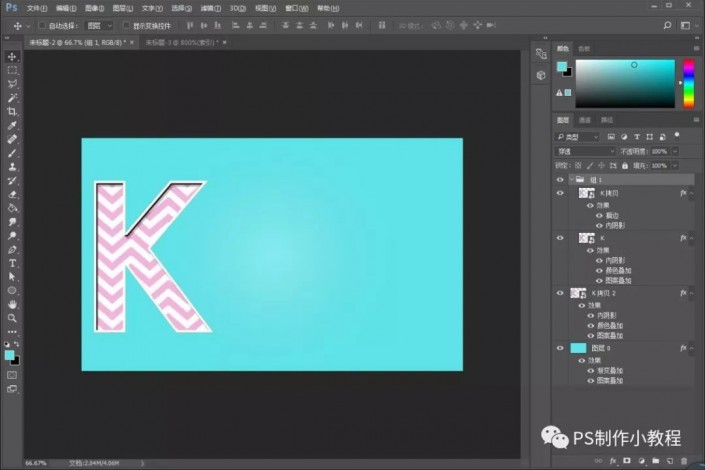
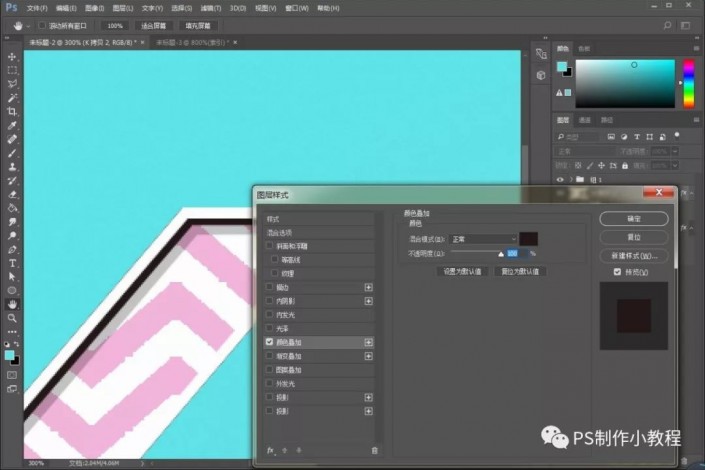
6、复制新建的图层样式图层,ctrl+t进行变换,用键盘方向键左移一下,下移一下,然后按回车键,重复步骤
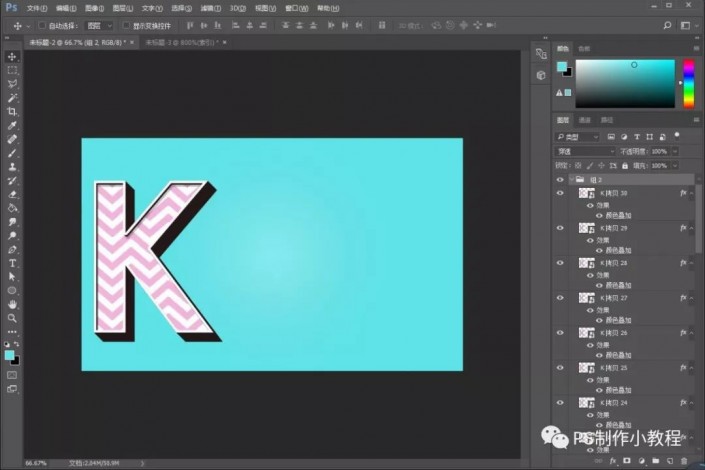
7、效果出来后,添加图层编组,复制图层编组,设置透明度为50,ctrl+t变换一下
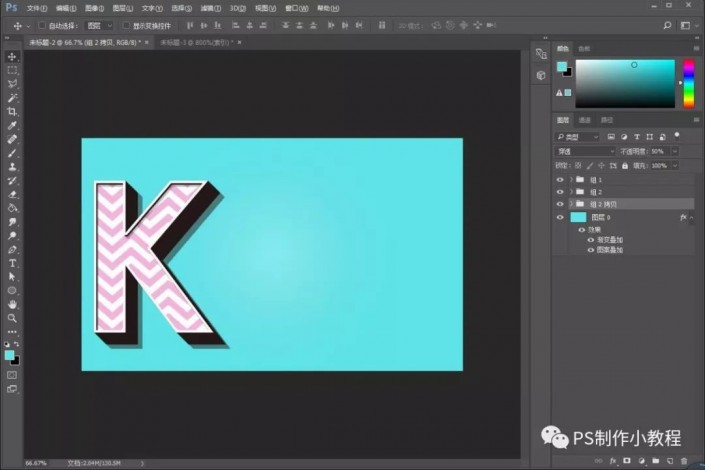
8、效果就出来了有木有,后面的也是一样的,最终效果图

5、ctrl+g给图层编组,然后复制刚刚添加了新的图层样式图层,清除图层样式,添加【颜色叠加】
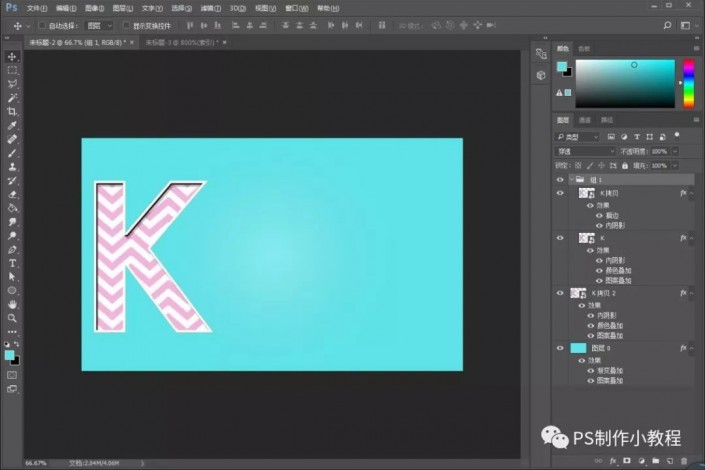
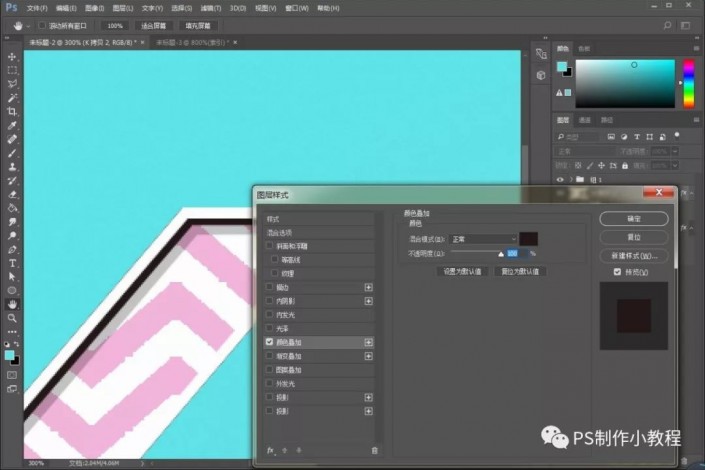
6、复制新建的图层样式图层,ctrl+t进行变换,用键盘方向键左移一下,下移一下,然后按回车键,重复步骤
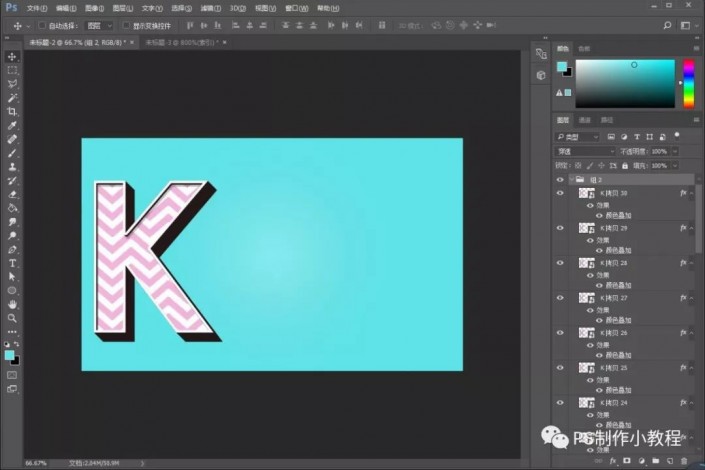
7、效果出来后,添加图层编组,复制图层编组,设置透明度为50,ctrl+t变换一下
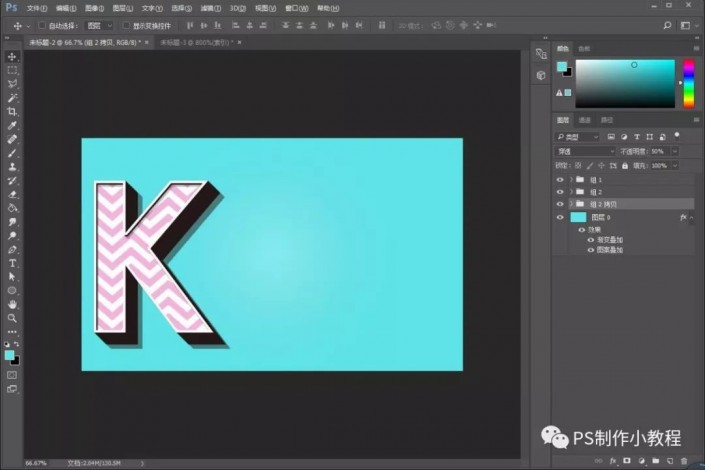
8、效果就出来了有木有,后面的也是一样的,最终效果图

精彩评论